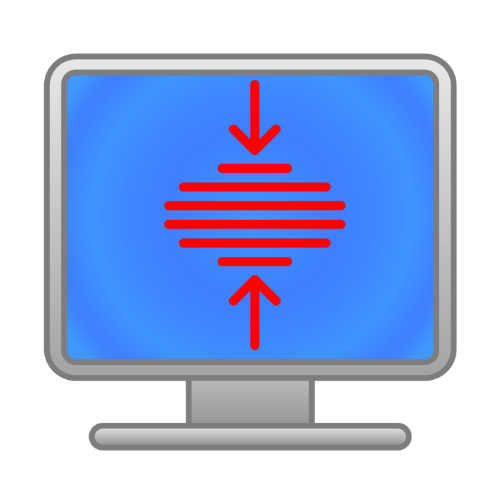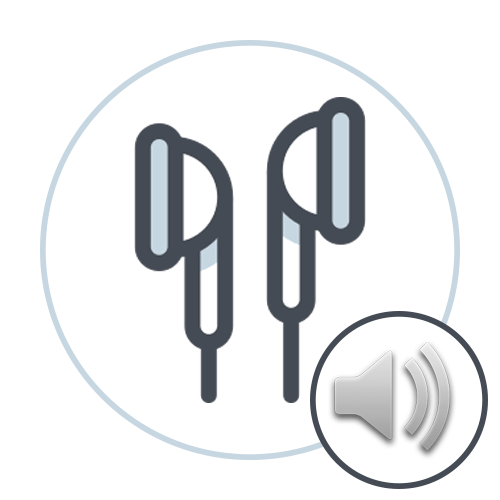Зміст
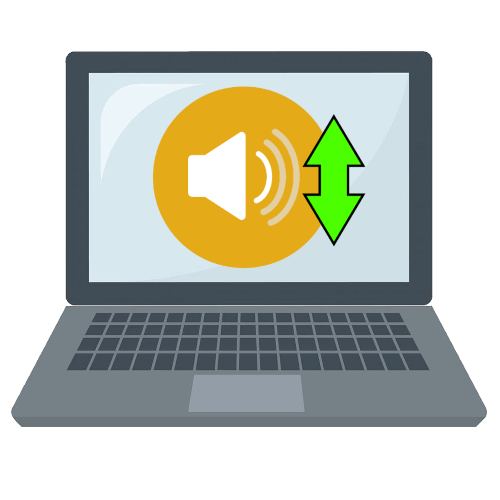
Спосіб 1: налаштування гучності
При появі розглянутої проблеми насамперед потрібно перевірити рівень гучності – можливо, ви випадково зробили звук тихіше.
- Погляньте на системний трей (область в правому нижньому кутку екрану), знайдіть там значок звуку і клікніть по ньому лівою кнопкою миші (ЛФМ). Переконайтеся, що повзунок знаходиться на максимумі – якщо це не так, перетягніть його вгору (Windows 7 і старше) або вправо (Windows 8 і 10).
- Якщо тихим став звук в якійсь із Програм (веб-оглядачі, грі, програвачі мультимедійних файлів), клікніть по значку гучності вже правою кнопкою миші (ПКМ) і виберіть пункт " відкрити мікшер гучності»
.
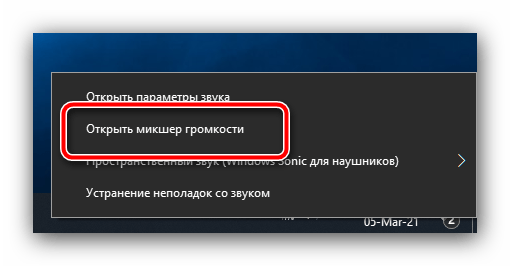
Перевірте повзунок, над яким знаходиться іконка проблемного софта – якщо він встановлений нижче загального рівня, підніміть його.
- Не завадить також перевірити і параметри звуковиводящіх пристроїв. Для швидкого доступу до відповідного меню відкрийте вікно " виконати»
поєднанням
Win+R
, введіть у ньому запит
mmsys.cplі натисніть «ОК» .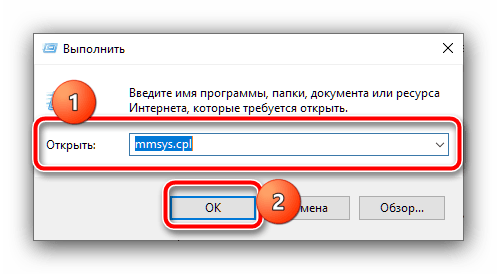
Потім клікніть по пристрою Виведення звуку ПКМ і виберіть «властивості» .
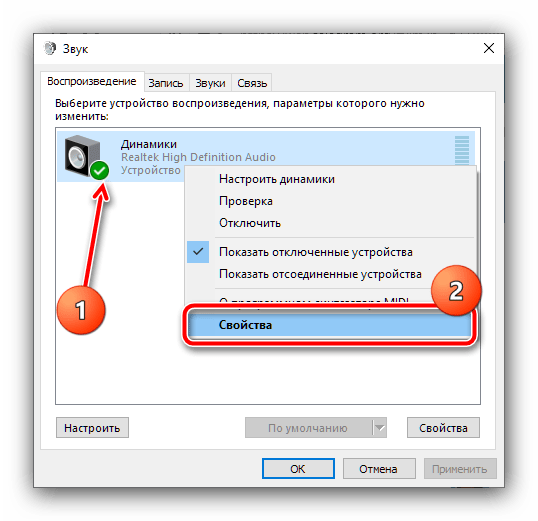
Відкрийте вкладку " рівні» і перевірте стан основного повзунка – його потрібно перевести в крайнє праве положення, якщо це не так.
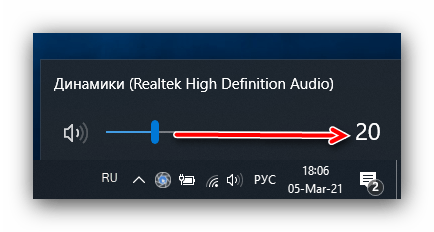
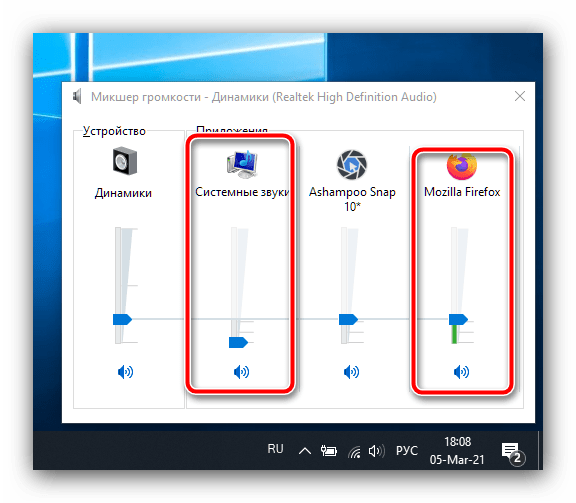
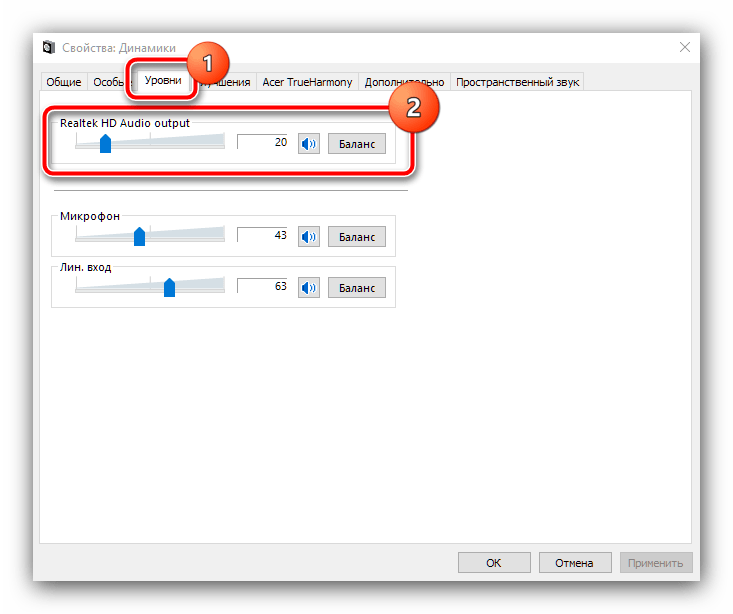
У більшості випадків використання системних налаштувань дозволяє ефективно вирішити проблему.
Спосіб 2: маніпуляції з драйверами звукової карти
На рівень гучності ноутбука впливати може і по чіпа звуковідтворення – розглянута проблема нерідко виникає, якщо воно застаріло. Також варто переконатися, що встановлений саме драйвер від виробника, розроблений конкретно під вашу модель ноутбука: справа в тому, що нерідко таке ПЗ модифікується відповідно до фірмових технологій, і той же стандартний драйвер Microsoft або Realtek таких компонентів, швидше за все, не має.
Детальніше: визначення драйверів, необхідних для звукової карти
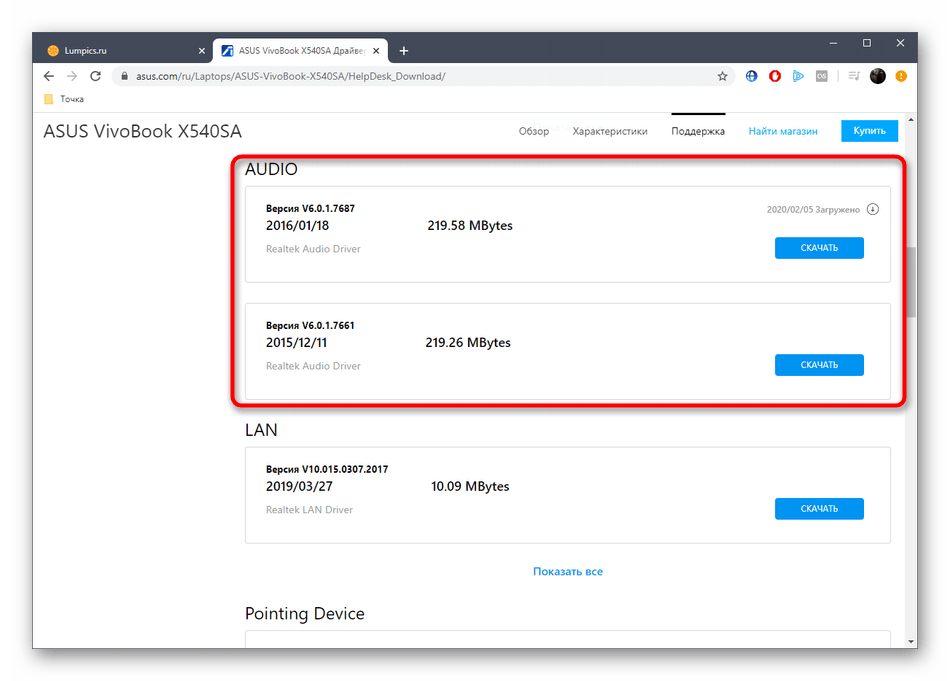
Якщо ж по гарантовано новітнє з доступних, слід перевірити параметри панелі управління драйверів. Покажемо це на прикладі вже згаданого Realtek HD, але з настройками виробника Acer.
- Відкрийте " Панель управління»
, найпростіше це зробити через засіб
" виконати»
, запит
control. - Відображення елементів встановіть як " Великі значки» і виберіть пункт «Realtek HD» .
- Після запуску інтерфейсу управління на вкладці «динаміки» насамперед зверніть увагу на рядок " головна гучність» . У центрі знаходиться управління гучністю-зазвичай воно безпосередньо пов'язане з системним, і керувати ним не потрібно, але в разі необхідності переконайтеся, що і тут виставлено максимальне значення. Праворуч розташовані кнопки перевірки роботи (значок динаміка) і обмеження верхньої межі для захисту слуху (іконка зі стилізованим вухом). Особливо цікава остання: якраз вона і може бути винуватцем розглянутої проблеми. В активному стані на значку присутній червоний контур-для відключення функції досить один раз клікнути по ньому ЛКМ .
- Перевірте також вкладки додаткових можливостей – зазвичай саме тут і змінюються параметри встановлених виробником надбудови. Наприклад, середньобюджетні ноутбуки Acer оснащені технологією TrueHarmony, яка програмно робить звук голосніше і чистіше, тому для вирішення нашого завдання її краще активувати.
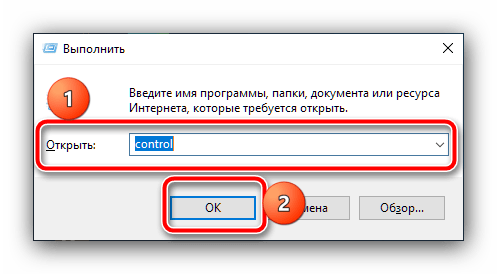
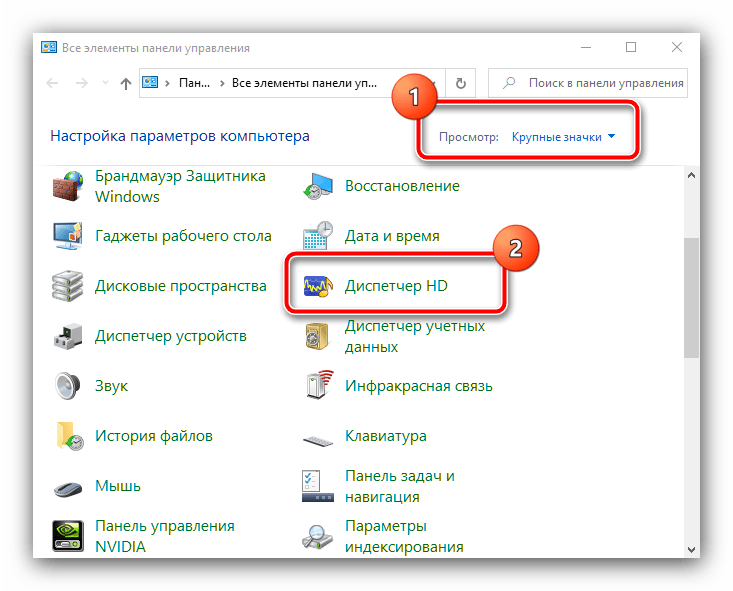
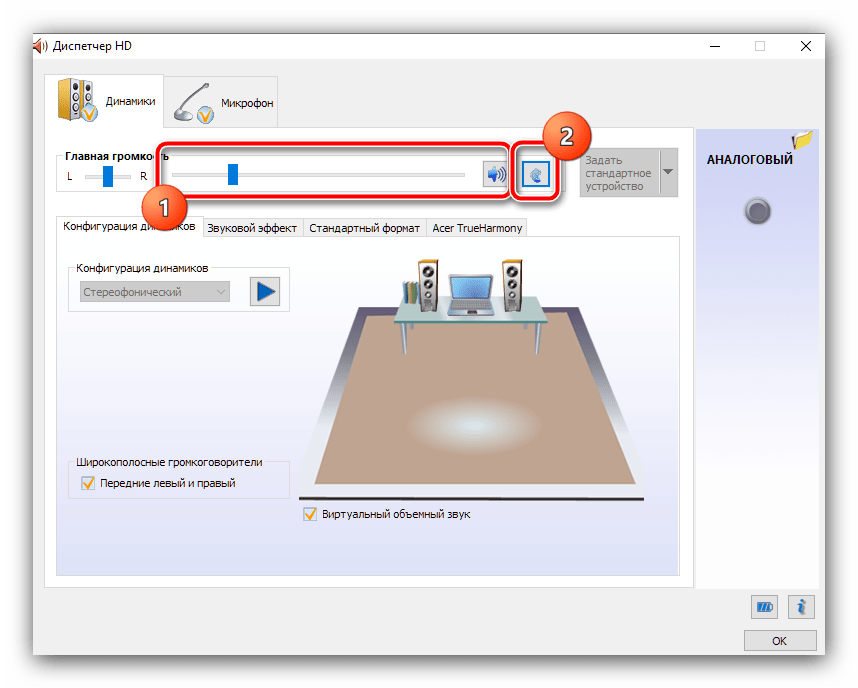
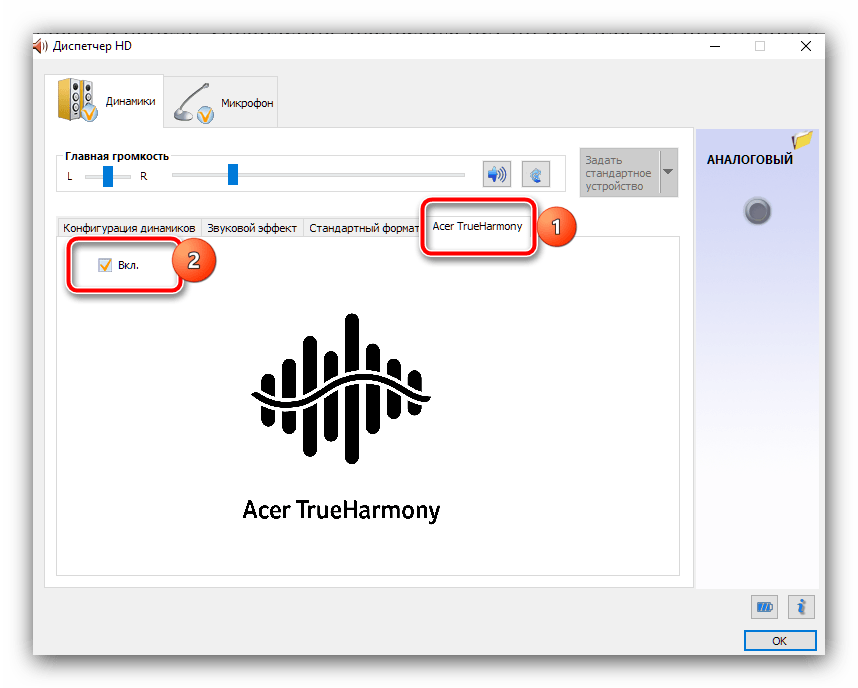
Більше в панелі керування драйвером немає нічого для нас цікавого – параметрів, описаних вище, достатньо для вирішення проблеми. Якщо ж вона як і раніше спостерігається, скористайтеся одним із способів далі.
Спосіб 3: Встановлення кодеків
Якщо зниження гучності відбувається при відтворенні мультимедійних файлів, а в самих програвачах звук вже на максимумі, справа може бути в тому, що в системі відсутні деякі специфічні кодеки, наприклад, необхідні для відтворення відео, запакованого в контейнер MKV. Отже, для усунення проблеми потрібно встановити пакет відповідного ПЗ, про що розповідається в статті далі.
Детальніше: аудіо та відео кодеки для Windows
Спосіб 4: усунення апаратних проблем
Найрідкіснішою, але найнеприємнішою причиною зниження гучності динаміків є апаратна поломка якийсь із складових частин звукового тракту пристрою.
- В першу чергу могла зламатися безпосередньо мікросхема, хоча для її пошкоджень найчастіше характерно повна відсутність звукового сигналу.
- Наступним кандидатом є вбудовані динаміки ноутбука. Перевірити це дуже просто: підключіть в роз'єм 3,5 мм будь – які навушники або зовнішні колонки-якщо звук в них нормальний, це вірна ознака поломки динаміків.
- Окремої уваги заслуговують всякі специфічні речі на зразок пробою мультиконтроллера, пов'язаного зі звуковим цифро-аналоговим перетворювачем, пошкодження обв'язки чіпа, неполадок з процесором і подібних збоїв. Такі проблеми точно діагностувати можна тільки за допомогою професійних навичок і відповідного обладнання, тому при підозрах на зламану електроніку краще не тягнути і віднести пристрій в сервісний центр.